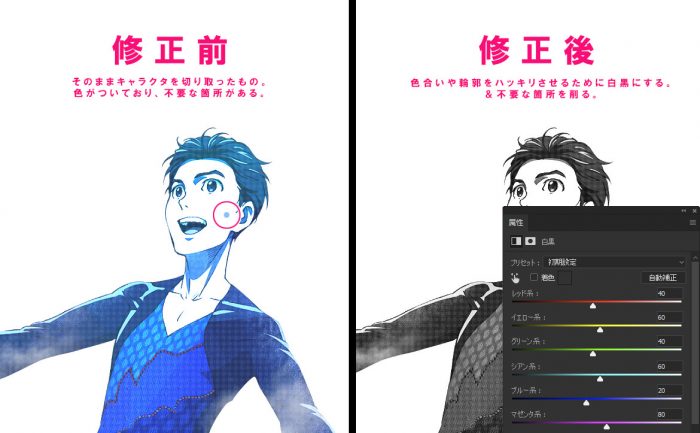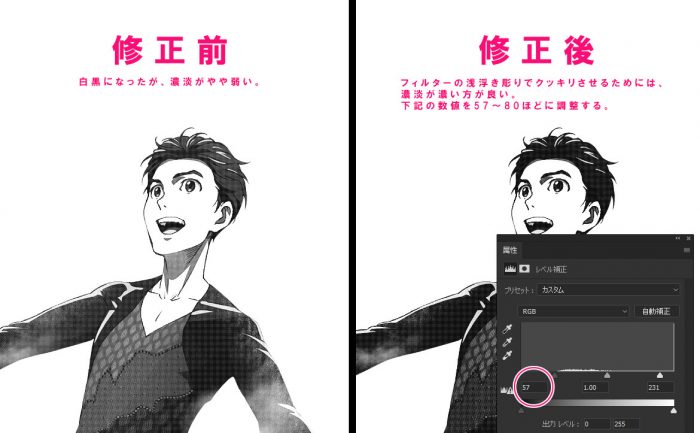氷上の熱い戦いと選手の葛藤を描いたアニメ「Yuri on ICE(ユーリ オン アイス)」。今さらながら、Yuri on ICEにハマってしまいました。
それぞれの選手の個性や、滑らかな動き、印象的な音楽、抜群かつ絶妙なカメラワークなど、さすが2016年のアニメオブザイヤーだと言える納得の出来栄えだと思います。日本のみならず、海外の沢山のファンの方々や、プロのアイススケーターの人たちも、Yuri on ICEを応援しています。
どうやら第2シーズンも制作されるようなので、非常に楽しみです。
そこで、Photoshopの練習もかねてYuri on ICEの「勝生勇利」「ユーリ・プリセツキー」「ビクトル・ニキフォロフ」のゴールドメダルを作ってみました。メダルの土台さえできれば、あとはキャラクタの調整だけで、簡単に作成することができます。
なお、このチュートリアルは非常に簡易的に説明してあります。
キャラクタの調整 / Charactor Adjustment
キャラクタをペンツールなどで綺麗に切り取ったら、下記の効果を適用させていきます。基本的に、キャラにほんの少しの調整を加えるだけなので、簡単です。むしろ、ゴールドメダルの土台の作成が難しいので、そちらはこちらのチュートリアルを参照してください。
適用させる効果
「レベル補正」「白黒」「彩度(任意)」を適用させます。
白黒の適用
元の色のままだと、フィルターを適用した時にやや都合が悪いので、白黒にしておきます。
下記の数値で適用させていきます。
レベル補正の適用
濃淡をクッキリさせるために、レベル補正を適用します。濃淡が強いほうが、フィルターを適用した時により印象が強くなります。レベル補正の左側のコントロールを右側にスライドさせましょう。
数値はだいたい「57~80」ほどで様子をみましょう。あまり強くしすぎると。キャラ自体が真っ黒になり、逆に見栄えが悪くなります。
ゴールドメダルの基本チュートリアル / Gold Medal Tutoril
下記はゴールドメダルのチュートリアルになります。「レイヤーマスク」や「レイヤースタイル」など、やや複雑になっているので、ある程度Photoshopの基本的な操作を身につけないと、難しいかもしれません。
ゴールドメダルの完成 / It’s done!
出典:はせつ町民会 / ユーリ!!! on ICE 制作委員会
Photoshopのチュートリアル記事
- Photoshop 簡単な影の作り方3パターン + リアルな影など
- Photoshop モデルと彫像のコンポジット チュートリアル
- 日本語で学べるPhotoshopチュートリアルまとめ
- Photoshop チュートリアル 20選
- Photoshop クリエイティブな光のエフェクト表現 + ダウンロード
- Photoshop CC 簡単にチョコレートの背景を作るチュートリアル
- Dimension × Photoshop で作る3Dストロークテキスト
- Photoshopでアーティスティックな流体アートを簡単に作る方法
- Photoshop 炎と人のコンポジット・テクニック / 簡単チュートリアル
- Photoshop 氷のようなフローズンエフェクトのチュートリアル
- チラシのデザインどうしよう?! 素人が学ぶべきデザイン基礎10個
- Photoshop 顔をリザードに変形させるレタッチ
- Photoshop ビンテージ写真を簡単に作る方法
- Photoshop 鏡のようなリフレクション効果を簡単に作成する方法
- Photoshop モデルのヘアカラーを簡単に変える方法
- Photoshop 可愛くておしゃれなカラフルパッチワーク テキスト
- WebデザインをアップさせるPhotoshopスキルテクニック Part.1
- Photoshop CC レタッチ / スピード レタッチ
- Photoshop CC チュートリアル / 光のデザインアート Vol.1
- Photoshop CC チュートリアル / Nebula(宇宙)の作り方
- Photoshop CC チュートリアル / 幻想的な光のライン
- Photoshop チュートリアル / ドロップレイン
- Photoshopで髪の毛を綺麗に切り抜く 5つのテクニック
- Photoshop 女性をスリムにする簡単な方法! 自然なレタッチの極意
- Photoshop アート キメラと少女 チュートリアル【Part.1】
- Photoshopでライオンなどの体毛を綺麗に切り抜くテクニック
- Photoshop 簡単に3Dキャラクタを作るチュートリアル
- Photoshop 花で彩られたフローラル タイポグラフィ
- Photoshop パペットワープがもっと上手くなる簡単テクニック
- Photoshopで犬や猫などの動物の体や顔を綺麗に切り抜くテクニック
- Photoshop 木漏れ日や降り注ぐ光を簡単に表現する方法
- Photoshop 雪を簡単に表現できるスノーエフェクト
- Photoshop 雨の日のガラスを表現する方法
- Photoshopで人物の破壊を表現するチュートリアル
- Photoshop 機械のカエル チュートリアル【Part.1】
- Photoshop フリーで使えるヘアーブラシ10 + テクニック
- Photoshop 瞳を簡単に変えるテクニック10
- Photoshop 炎の呪術師 簡単チュートリアル!
- Photoshop カエルの王様 簡単チュートリアル!
- Photoshop ミニチュア風 エフェクト 簡単チュートリアル!
- Adobe Dimension × Photoshopで作るガラスのロケット